
Ši programinė įranga ištaisys įprastas kompiuterio klaidas, apsaugos jus nuo failų praradimo, kenkėjiškų programų, aparatinės įrangos gedimų ir optimizuos jūsų kompiuterį, kad jis būtų maksimaliai efektyvus. Išspręskite kompiuterio problemas ir pašalinkite virusus dabar atlikdami 3 paprastus veiksmus:
- Atsisiųskite „Restoro“ kompiuterio taisymo įrankį pateikiamas kartu su patentuotomis technologijomis (galima įsigyti patentą čia).
- Spustelėkite Paleiskite nuskaitymą rasti „Windows“ problemų, kurios gali sukelti kompiuterio problemų.
- Spustelėkite Taisyti viską išspręsti problemas, turinčias įtakos jūsų kompiuterio saugumui ir našumui
- „Restoro“ atsisiuntė 0 skaitytojų šį mėnesį.
Ką daryti, jei „Windows 10“ neįdiegs naujo spausdintuvo
- Pirkite naują spausdintuvą
- Patikrinkite spausdinimo proceso failus
- Paleiskite spausdintuvo trikčių šalinimo įrankį
- Naudokite „Clean Boot“
- Pašalinkite spausdintuvo tvarkyklę
„Windows 10“ siūlo puikūs įrankiai įvairių įvairiausių dokumentų kūrimui. Ir, žinoma, turėsite atspausdink tuos dokumentus laikas nuo laiko. Bet kas, jei susidursite su kokia nors spausdintuvo problema? Nesijaudinkite, tam gali būti sprendimas.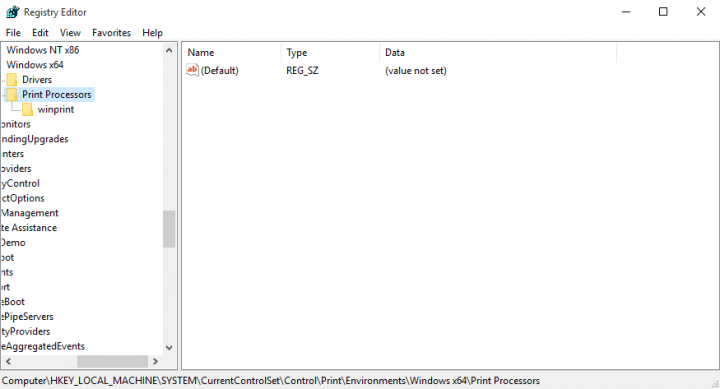
Negaliu įdiegti spausdintuvo „Windows 10“. Nieko neatsitiks, kai spustelėsiu „Pridėti spausdintuvą“.
1 sprendimas: įsigykite naują spausdintuvą
Kadangi susiduriate su šia problema sistemoje „Windows 10“, gali būti, kad jūsų spausdintuvas nesuderinamas su sistema, ypač jei naudojate senesnę. Taigi, jei norite atsispausdinti dokumentus sistemoje „Windows 10“, turėsite įsigyti naują spausdintuvą, jei dabartinis nesuderinamas.
Taigi, įsitikinę, kad spausdintuvas iš tikrųjų suderinamas su „Windows 10“, tačiau vis tiek negalite jo įdiegti, galite išbandyti šį sprendimą.
2 sprendimas: patikrinkite spausdinimo proceso failus
Yra tikimybė, kad jūsų kompiuteryje trūksta kai kurių spausdinimo proceso failų. Tokiu atveju jums nereikia iš naujo įdiegti visos sistemos tam, jums tereikia be šios problemos nukopijuoti reikalingus failus iš kompiuterio ir viskas gerai. Štai ką jūs turite padaryti:
- Pirmiausia eikite į Paieška, įveskite paslaugos ir atidaryti Paslaugos.msc
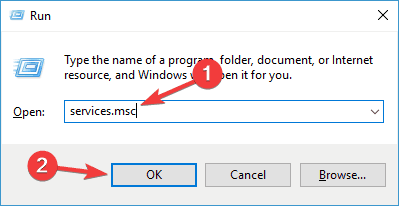
- Skiltyje „Paslaugos“ raskite „Print Spooler“ paslaugą ir ją sustabdykite
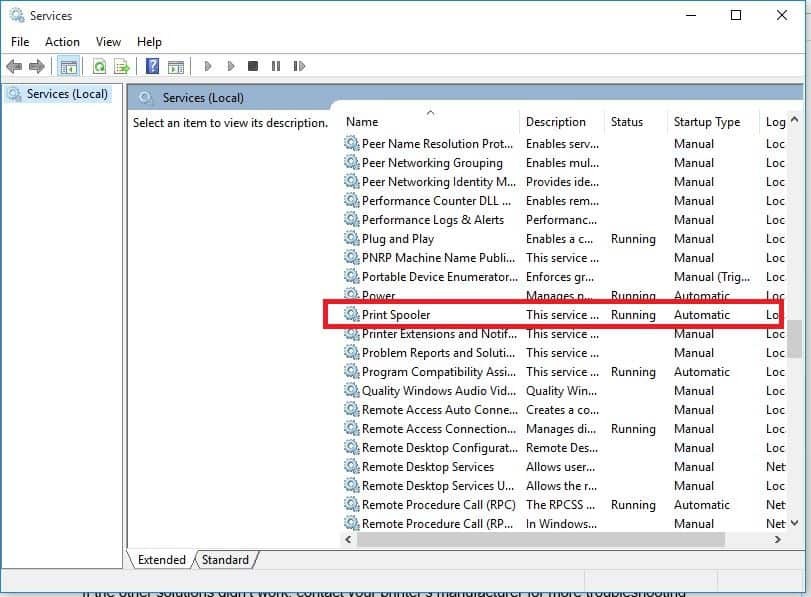
- Iš darbo kompiuterio nukopijuokite visus failus iš šios vietos į tą pačią kompiuterio vietą, kurioje yra problemų su spausdintuvu:
C: „WindowsSystem32spoolprtprocsx64“
Dabar turite sukurti naujai nukopijuoto spausdinimo proceso failo registro įrašą. Tiesiog atlikite šias instrukcijas:
- „Darbiniame“ kompiuteryje eikite į „Search“, įveskite regedit ir atidarykite registro rengyklę
- Eikite į šį kelią:
HKEY_LOCAL_MACHINESYSTEMCURRENTCONTROLSETCONTROLPRINTENVIRONMENTSWINDOWS X64PRINT procesoriai
- Dešiniuoju pelės mygtuku spustelėkite aplanką „Print Processors“ ir eikite į „Export“
- Išsaugokite jį išoriniame diske
- Dabar atidarykite registro rengyklę „kitame“ kompiuteryje
- Eikite tuo pačiu keliu, kaip ir aukščiau
- Eikite į failą, importuokite ir importuokite registro failą iš anksčiau išsaugoto
- SUSIJĘS: Kaip išspręsti spausdintuvo eilę sistemose „Windows 10“, 8, 7
3 sprendimas: paleiskite spausdintuvo trikčių šalinimo įrankį
„Windows 10“ taip pat yra įmontuotas trikčių šalinimo įrankis, leidžiantis greitai išspręsti bendras su spausdinimu susijusias problemas. Norėdami jį paleisti, tiesiog eikite į Nustatymai> Atnaujinimas ir sauga> Trikčių šalinimo įrankis> paleiskite spausdintuvo trikčių šalinimo įrankį.

Be to, galite paleisti aparatūros ir įrenginių trikčių šalinimo įrankį.
4 sprendimas: naudokite „Clean Boot“
Kartais kai kurios jūsų prietaise įdiegtos programos ir programos gali trukdyti „Windows 10“ aptikti ir įdiegti jūsų spausdintuvą. Norėdami išspręsti šią problemą, galite išvalyti kompiuterio įkrovą, kad jis naudotų tik minimalų reikalingų tvarkyklių ir programų rinkinį.
- Eikite į Pradėti> įveskite msconfig > paspauskite Enter
- Eikite į sistemos konfigūraciją> spustelėkite skirtuką Paslaugos> pažymėkite Slėpti visas „Microsoft“ paslaugas žymės langelis> spustelėkite Išjungti viską.

- Eikite į skirtuką „Paleistis“> Atidaryti užduočių tvarkyklę.
- Pasirinkite kiekvieną paleisties elementą> spustelėkite Išjungti

- Perkraukite kompiuterį.
5 sprendimas: pašalinkite spausdintuvo tvarkyklę
Jei spausdintuvo tvarkyklė įdiegta neteisingai arba senoji spausdintuvo tvarkyklė vis dar yra jūsų kompiuteryje, tai taip pat gali neleisti įdiegti naujo spausdintuvo. Tokiu atveju turite visiškai pašalinti visas spausdintuvo tvarkykles naudodami „Device Manager“.
Tai būtų viskas, turėtumėte jau dabar įdiegti spausdintuvą. Tikimės, kad vienas iš šių pataisymų išsprendė problemą. Jei turite klausimų ar pasiūlymų, susijusių su šiuo vadovu, praneškite mums toliau pateiktose pastabose.
SUSIJ GU NURODYMAI:
- Pataisymas: „Windows 10“ negalima pašalinti spausdintuvo
- Pataisymas: klaida „Spausdintuvas reikalauja jūsų dėmesio“
- Visiškas pataisymas: spausdintuvas neatsako sistemose „Windows 10“, 8.1, 7
 Vis dar kyla problemų?Ištaisykite juos naudodami šį įrankį:
Vis dar kyla problemų?Ištaisykite juos naudodami šį įrankį:
- Atsisiųskite šį kompiuterio taisymo įrankį įvertintas puikiai „TrustPilot.com“ (atsisiuntimas prasideda šiame puslapyje).
- Spustelėkite Paleiskite nuskaitymą rasti „Windows“ problemų, kurios gali sukelti kompiuterio problemų.
- Spustelėkite Taisyti viską išspręsti patentuotų technologijų problemas (Išskirtinė nuolaida mūsų skaitytojams).
„Restoro“ atsisiuntė 0 skaitytojų šį mėnesį.


